游戏栏错误 0x8232360F:3 种解决方案
Windows 上的游戏栏允许用户在游戏过程中进行录制或屏幕截图。但是,某些用户无法使用此实用程序,并出现游戏栏错误 0x8232360F。为什么会出现这个错误?你能如何解决它? MiniTool 的这篇文章给了你答案。
Game Bar 是一个 Windows 内置实用程序,可以在玩游戏时捕捉您的精彩片段或珍贵回忆。您可以通过按 Win G 组合键轻松启动 Game Bar。如果您收到游戏栏错误0x8232360F,您会发现录音功能不起作用。
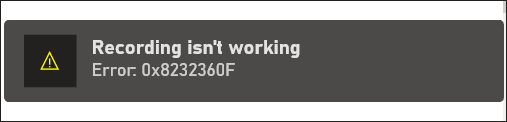
此错误通常是由应用程序配置错误、文件损坏、图形驱动程序过时、系统与应用程序不兼容以及其他原因引起的。要解决Game Bar录制不工作的问题,您可以逐一尝试以下方法。
修复1.重置Game Bar
检查Game Bar设置应该是第一个操作。如果您最近更改了游戏栏设置,则可能由于配置错误而出现游戏栏错误 0x8232360F。您可以按照以下步骤重置游戏栏以恢复其默认设置。
步骤 1. 按 Win I 打开 Windows 设置。
步骤 2. 对于Windows 10 用户,导航至 Apps > Apps & features 并搜索 Game Bar;对于 Windows 11 用户,请前往 系统 > 系统组件 找到游戏栏。
步骤 3. 选择项目并选择 高级选项。
步骤 4. 向下滚动窗口并单击 重置。
修复 2.更新显卡驱动程序
过时的显卡驱动程序可能是无法录制的另一个原因不在你的电脑上工作。您应该尝试更新显卡驱动程序来解决问题。
步骤 1. 按 Win X 并选择 设备管理器。
步骤 2展开显示适配器选项以选择您的显卡驱动程序。
步骤 3. 右键单击它并选择更新驱动程序。
步骤4. 在以下窗口中选择自动搜索驱动程序。
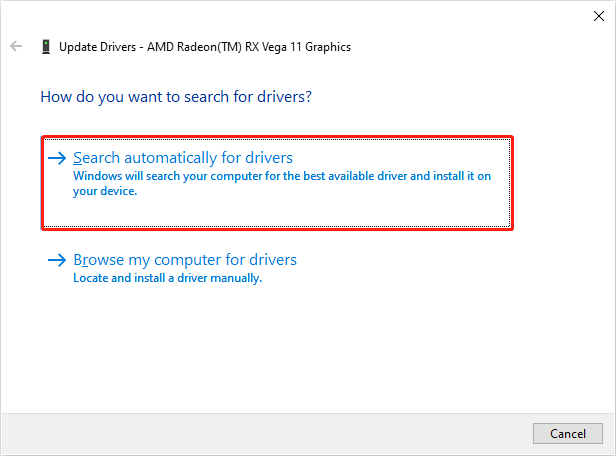
如果更新显卡驱动程序不起作用,请从同一菜单中选择卸载设备,然后重新启动计算机以自动重新安装驱动程序。
修复 3. 更新 Windows
如果您的 Windows 操作系统已过时,则操作系统和 Game Bar 之间可能存在不兼容问题。检查您的 Windows 是否有任何更新,如有必要请升级系统。
步骤 1. 按 Win I 打开 Windows 设置。
步骤 2. 选择 升级和安全 > Windows 更新。单击右侧窗格中的检查更新。
如果有任何可用更新,您可以按照屏幕上的说明完成该过程。然后,检查游戏栏错误 0x8232360F 是否已解决。
额外提示:恢复游戏栏捕获的丢失视频
在游戏过程中使用游戏栏录制视频很方便。您可以通过以下路径找到录制的视频:默认为C:\Users\用户名\Videos\Capture。然而,这些视频可能会由于各种原因丢失,包括误删除、文件夹丢失、软件崩溃等。
要找回丢失的视频,您可以尝试一些可靠的数据恢复软件,例如MiniTool Power数据恢复。该软件旨在安全地恢复在不同情况下丢失的文件。您不仅可以查找文件类型,还可以在保存文件之前预览文件。
免费获取MiniTool Power Data Recovery,看看是否可以找到丢失的视频。在主界面中,选择选择文件夹并导航至保存位置,找到Capture文件夹。扫描特定文件夹有助于大大减少扫描时间。
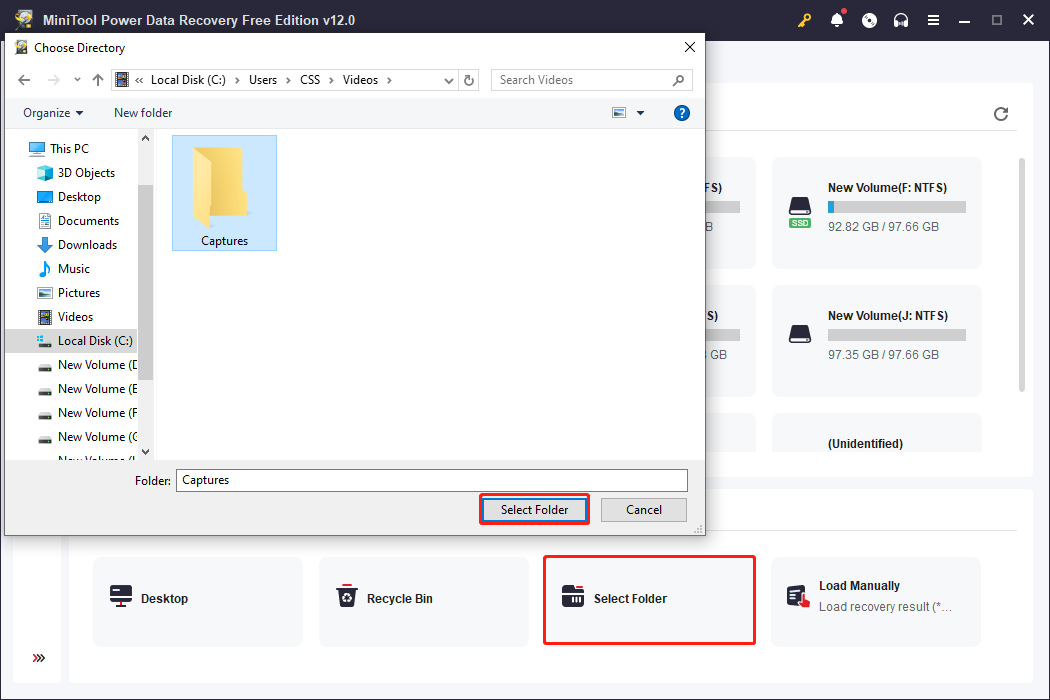
结束语
Xbox作为最大的游戏平台之一,功能正常,但仍然存在各种问题,例如游戏栏错误0x8232360F。如果您遇到这个问题,请从这篇文章中学习一些方法来尝试处理它。
-
 如何重命名或删除 SoftwareDistribution 和 Catroot2 文件夹重置 SoftwareDistribution 和 Catroot2 文件夹时会发生什么情况 Catroot2 文件夹包含目录文件 (.cat),它们是系统文件的加密哈希值和数字签名。如果这些文件损坏,可能会导致 Windows 更新出现问题。重命名或删除现有文件夹会强制 Windows 使用新...软件教程 发布于2024-11-07
如何重命名或删除 SoftwareDistribution 和 Catroot2 文件夹重置 SoftwareDistribution 和 Catroot2 文件夹时会发生什么情况 Catroot2 文件夹包含目录文件 (.cat),它们是系统文件的加密哈希值和数字签名。如果这些文件损坏,可能会导致 Windows 更新出现问题。重命名或删除现有文件夹会强制 Windows 使用新...软件教程 发布于2024-11-07 -
 4 修复 Windows 上的“Excel 上次无法启动”错误修复 1:以安全模式打开 Excel 在安全模式下打开 Microsoft Excel 可以帮助您解决各种错误和问题。因此,首先尝试一下。当出现“Excel上次无法启动”错误消息时,单击是以安全模式打开Excel。 如果您已经消除了错误消息,请按 Windows R 键盘快捷键打开“运行”...软件教程 发布于2024-11-07
4 修复 Windows 上的“Excel 上次无法启动”错误修复 1:以安全模式打开 Excel 在安全模式下打开 Microsoft Excel 可以帮助您解决各种错误和问题。因此,首先尝试一下。当出现“Excel上次无法启动”错误消息时,单击是以安全模式打开Excel。 如果您已经消除了错误消息,请按 Windows R 键盘快捷键打开“运行”...软件教程 发布于2024-11-07 -
 修复 Windows 中错误代码 0x80070570 的 4 种方法修复 1:重新下载 Windows ISO 为您的电脑找到正确的 Windows ISO 对于正确安装至关重要。 Windows 11 不适用于 32 位系统,因此如果您打算在 32 位系统上安装它,您可能会遇到此错误。 虽然您仍然可以从 Microsoft 网站下载 Windows 11 ISO...软件教程 发布于2024-11-07
修复 Windows 中错误代码 0x80070570 的 4 种方法修复 1:重新下载 Windows ISO 为您的电脑找到正确的 Windows ISO 对于正确安装至关重要。 Windows 11 不适用于 32 位系统,因此如果您打算在 32 位系统上安装它,您可能会遇到此错误。 虽然您仍然可以从 Microsoft 网站下载 Windows 11 ISO...软件教程 发布于2024-11-07 -
 修复:后台智能传输服务 (BITS) 不断停止修复 1:将后台智能传输服务设置为自动(延迟启动) 如果后台智能传输服务或其相关服务配置错误,您必须使用服务应用程序将其重置为默认设置。操作方法如下: 步骤 1:按 Windows 键打开“开始”菜单。在搜索框中键入 services,然后按 Enter 打开该实用程序。 第2步:找到后台...软件教程 发布于2024-11-07
修复:后台智能传输服务 (BITS) 不断停止修复 1:将后台智能传输服务设置为自动(延迟启动) 如果后台智能传输服务或其相关服务配置错误,您必须使用服务应用程序将其重置为默认设置。操作方法如下: 步骤 1:按 Windows 键打开“开始”菜单。在搜索框中键入 services,然后按 Enter 打开该实用程序。 第2步:找到后台...软件教程 发布于2024-11-07 -
 三星的生态系统与苹果一样好——原因如下当苹果只提供一两款 iPhone 型号时,三星提供了您想要的任何尺寸或预算的手机。平板电脑也是如此。如今,苹果的阵容变得更加复杂,但三星仍然有更多的选择。 三星现在拥有可折叠手机,例如 Galaxy Z Fold 和 Galaxy Z Flip。一种是书本式折叠式,另一种是翻盖式。苹果两者都...软件教程 发布于2024-11-06
三星的生态系统与苹果一样好——原因如下当苹果只提供一两款 iPhone 型号时,三星提供了您想要的任何尺寸或预算的手机。平板电脑也是如此。如今,苹果的阵容变得更加复杂,但三星仍然有更多的选择。 三星现在拥有可折叠手机,例如 Galaxy Z Fold 和 Galaxy Z Flip。一种是书本式折叠式,另一种是翻盖式。苹果两者都...软件教程 发布于2024-11-06 -
 Moto G Stylus 5G (2024) 售价 399 美元摩托罗拉中端 Moto G Stylus 5G 将于 2024 年回归,带来大幅升级和有趣的新设计。它配备了更好的屏幕、无线充电等功能,价格仅为 399 美元。 与上一代类似,这款手机很大,这要归功于升级的 6.7 英寸 pOLED 显示屏,刷新率为 120Hz。虽然它配备了与去年相同的 Sna...软件教程 发布于2024-11-06
Moto G Stylus 5G (2024) 售价 399 美元摩托罗拉中端 Moto G Stylus 5G 将于 2024 年回归,带来大幅升级和有趣的新设计。它配备了更好的屏幕、无线充电等功能,价格仅为 399 美元。 与上一代类似,这款手机很大,这要归功于升级的 6.7 英寸 pOLED 显示屏,刷新率为 120Hz。虽然它配备了与去年相同的 Sna...软件教程 发布于2024-11-06 -
 PSA:您可以暂时分享您的 Google 地图公路旅行,具体方法如下使用 Google 地图与其他人分享您的实时位置是一个很棒的功能,但如果您不想让别人 24/7 看到您的一举一动,这是可以理解的。您知道您可以在度假公路旅行或其他旅行期间暂时共享手机的位置吗? Apple 的位置共享和“查找我的”目前已广为人知,而 Google 在适用于 Android、iPh...软件教程 发布于2024-11-06
PSA:您可以暂时分享您的 Google 地图公路旅行,具体方法如下使用 Google 地图与其他人分享您的实时位置是一个很棒的功能,但如果您不想让别人 24/7 看到您的一举一动,这是可以理解的。您知道您可以在度假公路旅行或其他旅行期间暂时共享手机的位置吗? Apple 的位置共享和“查找我的”目前已广为人知,而 Google 在适用于 Android、iPh...软件教程 发布于2024-11-06 -
 如何摆脱 Windows 10/11 上的 VSS 错误 0x80042314L?卷影复制服务错误 0x80042314L 是尝试在 Windows 10/11 上创建卷影副本时可能遇到的常见错误代码之一。如果您想知道如何从计算机上删除它,MiniTool Solution 中的本指南可能会帮助您。0x80042314L:VSS 在发送事件时遇到问题卷影复制服务 (VSS)可用于...软件教程 发布于2024-11-06
如何摆脱 Windows 10/11 上的 VSS 错误 0x80042314L?卷影复制服务错误 0x80042314L 是尝试在 Windows 10/11 上创建卷影副本时可能遇到的常见错误代码之一。如果您想知道如何从计算机上删除它,MiniTool Solution 中的本指南可能会帮助您。0x80042314L:VSS 在发送事件时遇到问题卷影复制服务 (VSS)可用于...软件教程 发布于2024-11-06 -
 iOS 16 锁屏深度效果不起作用?尝试这 7 个修复方法但是,您可能想知道为什么选择壁纸时深度效果不起作用。本指南将向您展示如何修复 iPhone 锁定屏幕上的深度效果(如果它不起作用)。 iOS 16锁屏的深度效果是什么? 为了区分主体和背景,安装 iOS 16 的 iPhone 采用了基于 AI 的图像处理。因此,锁定屏幕具有多层效果。 主...软件教程 发布于2024-11-06
iOS 16 锁屏深度效果不起作用?尝试这 7 个修复方法但是,您可能想知道为什么选择壁纸时深度效果不起作用。本指南将向您展示如何修复 iPhone 锁定屏幕上的深度效果(如果它不起作用)。 iOS 16锁屏的深度效果是什么? 为了区分主体和背景,安装 iOS 16 的 iPhone 采用了基于 AI 的图像处理。因此,锁定屏幕具有多层效果。 主...软件教程 发布于2024-11-06 -
 《新世界:永恒》在 PC 上启动时崩溃 – 修复指南新世界:永恒在你的电脑上崩溃了?多名游戏玩家反映此问题。但是如何解决这个问题才能顺利享受游戏呢?这篇MiniTool文章为您整理了一些可行的解决方案。玩新游戏时遇到各种问题是很常见的,例如新世界:永恒在电脑上崩溃。无论出于何种原因,崩溃错误都会使游戏玩家感到沮丧并破坏游戏体验。因此,有必要立即采取措...软件教程 发布于2024-11-06
《新世界:永恒》在 PC 上启动时崩溃 – 修复指南新世界:永恒在你的电脑上崩溃了?多名游戏玩家反映此问题。但是如何解决这个问题才能顺利享受游戏呢?这篇MiniTool文章为您整理了一些可行的解决方案。玩新游戏时遇到各种问题是很常见的,例如新世界:永恒在电脑上崩溃。无论出于何种原因,崩溃错误都会使游戏玩家感到沮丧并破坏游戏体验。因此,有必要立即采取措...软件教程 发布于2024-11-06 -
 我使用这些应用程序在我的 Mac 上获取 Windows 11 功能当我从 Windows 切换到 Mac 时,我对缺乏已经习惯的基本功能感到沮丧。但经过几个月的测试,我发现这些应用程序完美地填补了这些空白,现在我的 Mac 完全按照我想要的方式工作。✕ 删除广告 1 AltTab 与使用 Dock 相比,我更喜欢通过按 Command Tab 在 m...软件教程 发布于2024-11-06
我使用这些应用程序在我的 Mac 上获取 Windows 11 功能当我从 Windows 切换到 Mac 时,我对缺乏已经习惯的基本功能感到沮丧。但经过几个月的测试,我发现这些应用程序完美地填补了这些空白,现在我的 Mac 完全按照我想要的方式工作。✕ 删除广告 1 AltTab 与使用 Dock 相比,我更喜欢通过按 Command Tab 在 m...软件教程 发布于2024-11-06 -
 修复某些网站无法在 Mac 上加载的 6 种方法基本修复 重新启动 Mac:通过重新启动 Mac 开始寻找解决方案。为此,请单击左上角的 Apple 徽标,然后选择 重新启动。 更新 macOS:对于许多用户来说,更新有助于在 Mac 上加载网站。为此,请在 Mac 上打开 系统设置 > 常规 > 软件更新。 尝试不同的网络:网络可能会阻碍网站加...软件教程 发布于2024-11-06
修复某些网站无法在 Mac 上加载的 6 种方法基本修复 重新启动 Mac:通过重新启动 Mac 开始寻找解决方案。为此,请单击左上角的 Apple 徽标,然后选择 重新启动。 更新 macOS:对于许多用户来说,更新有助于在 Mac 上加载网站。为此,请在 Mac 上打开 系统设置 > 常规 > 软件更新。 尝试不同的网络:网络可能会阻碍网站加...软件教程 发布于2024-11-06 -
 如何绕过 Windows 11 最低安装要求官方规定,由于安全启动和 TPM 硬件要求,您无法在不合格的硬件上安装 Windows 11。但是,有两个简单的解决方法可以让您将旧的 Windows 10 PC 升级到 Windows 11。我将在下面分享它们。 1. 使用命令提示符跳过 TPM 和安全检查 您可以使用简单的命令行技巧将不兼容的 ...软件教程 发布于2024-11-06
如何绕过 Windows 11 最低安装要求官方规定,由于安全启动和 TPM 硬件要求,您无法在不合格的硬件上安装 Windows 11。但是,有两个简单的解决方法可以让您将旧的 Windows 10 PC 升级到 Windows 11。我将在下面分享它们。 1. 使用命令提示符跳过 TPM 和安全检查 您可以使用简单的命令行技巧将不兼容的 ...软件教程 发布于2024-11-06 -
 Windows 11 中有助于提高远程工作效率的 6 个最佳工具由于我们中有这么多人远程工作,Windows 11 附带一些内置的焦点工具来帮助我们完成工作也就不足为奇了。但是,Windows 11 到底能为我们专业人士提供什么来确保我们真正完成工作呢?我们来看一下。 焦点时段和工作效率 Windows 11 取消了任务栏上的焦点模式,并用焦点时段取而代...软件教程 发布于2024-11-06
Windows 11 中有助于提高远程工作效率的 6 个最佳工具由于我们中有这么多人远程工作,Windows 11 附带一些内置的焦点工具来帮助我们完成工作也就不足为奇了。但是,Windows 11 到底能为我们专业人士提供什么来确保我们真正完成工作呢?我们来看一下。 焦点时段和工作效率 Windows 11 取消了任务栏上的焦点模式,并用焦点时段取而代...软件教程 发布于2024-11-06 -
 游戏栏错误 0x8232360F:3 种解决方案Windows 上的游戏栏允许用户在游戏过程中进行录制或屏幕截图。但是,某些用户无法使用此实用程序,并出现游戏栏错误 0x8232360F。为什么会出现这个错误?你能如何解决它? MiniTool 的这篇文章给了你答案。Game Bar 是一个 Windows 内置实用程序,可以在玩游戏时捕捉您的精...软件教程 发布于2024-11-06
游戏栏错误 0x8232360F:3 种解决方案Windows 上的游戏栏允许用户在游戏过程中进行录制或屏幕截图。但是,某些用户无法使用此实用程序,并出现游戏栏错误 0x8232360F。为什么会出现这个错误?你能如何解决它? MiniTool 的这篇文章给了你答案。Game Bar 是一个 Windows 内置实用程序,可以在玩游戏时捕捉您的精...软件教程 发布于2024-11-06
学习中文
- 1 走路用中文怎么说?走路中文发音,走路中文学习
- 2 坐飞机用中文怎么说?坐飞机中文发音,坐飞机中文学习
- 3 坐火车用中文怎么说?坐火车中文发音,坐火车中文学习
- 4 坐车用中文怎么说?坐车中文发音,坐车中文学习
- 5 开车用中文怎么说?开车中文发音,开车中文学习
- 6 游泳用中文怎么说?游泳中文发音,游泳中文学习
- 7 骑自行车用中文怎么说?骑自行车中文发音,骑自行车中文学习
- 8 你好用中文怎么说?你好中文发音,你好中文学习
- 9 谢谢用中文怎么说?谢谢中文发音,谢谢中文学习
- 10 How to say goodbye in Chinese? 再见Chinese pronunciation, 再见Chinese learning

























